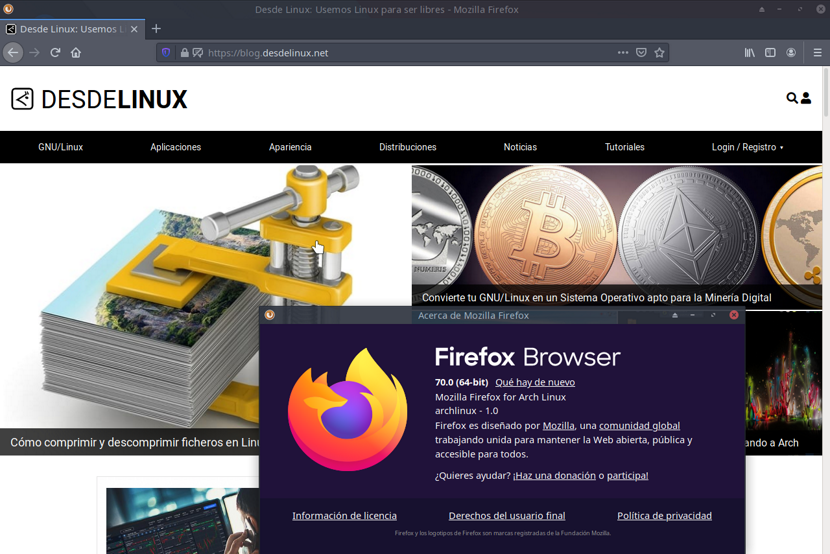
Le jour de ouir la sortie de la nouvelle version a été annoncée depuis le navigateur Web populaire Firefox 70, ainsi que la version mobile de Firefox 68.2 pour la plate-forme Android. En outre, une mise à jour à long terme de la version 68.2.0 du support a été publiée.
Cette nouvelle version du navigateur arrive avec des nouvelles, dont se démarque protection avancée contre le suivi des utilisateurs, qui inclut également le blocage des widgets de réseaux sociaux qui suivent le mouvement des utilisateurs sur des sites tiers (par exemple, le bouton Facebook Like et l'insertion de messages Twitter).
Pour les formes d'authentification via un compte sur les réseaux sociaux, il est possible de désactiver temporairement le blocage, en plus d'ajouter un rapport de synthèse sur les blocs terminés dans lequel vous pouvez suivre le nombre de blocs par jour de la semaine et les saisir.
Les principaux changements de Fiefox 70 sont également la nouvelle icône Firefox qui montre la nouvelle image déjà affichée. Nous avons également le mode sombre étendu à toutes les pages internes du navigateur, y compris les pages de configuration.
Un autre changement que nous pouvons trouver est que Lockwise propose une nouvelle interface «À propos: connexions» pour gérer les mots de passe enregistrés. Le plugin affiche un bouton sur le panneau à travers lequel vous pouvez afficher rapidement les comptes enregistrés pour le site actuel, ainsi qu'effectuer des opérations de recherche et de modification de mot de passe.
Les mots de passe enregistrés sont accessibles via une application mobile Lockwise distincte, qui prend en charge les mots de passe à saisie automatique dans tous les formulaires d'authentification d'applications mobiles. Le générateur de mot de passe est activé par défaut, lors du remplissage des formulaires d'inscription.
Le complément système Firefox Monitor est intégré, qui fournit un avertissement en cas de compromission de compte ou de tentative d'accès à un site précédemment piraté.
Dans la barre d'adresse au lieu du bouton «(i)», il y a un indicateur de niveau de confidentialité qui permet de voir si les modes de blocage de suivi ont été activés sur le site visité. L'indicateur devient gris lorsque le mode de verrouillage du suivi de mouvement est activé dans les paramètres et qu'il n'y a pas d'éléments fixes sur la page à verrouiller.
L'indicateur devient bleu lorsque certains éléments sont verrouillés sur la page qui violent la vie privée ou sont utilisés pour suivre les mouvements. Le drapeau est barré lorsque l'utilisateur a désactivé la protection de suivi pour le site actuel.
Les Les pages ouvertes via HTTP ou FTP sont marquées d'une icône de connexion non sécurisée, qui est également affiché pour HTTPS en cas de problèmes de certificat. La couleur du symbole de verrouillage pour HTTPS est passée du vert au gris. Dans la barre d'adresse, le nom du certificat n'était plus affiché, car les informations affichées pouvaient induire l'utilisateur en erreur et être utilisées pour le vol d'identité.
Pour le cas particulier de Linux inclut le système de composition WebRender par défaut pour les GPU AMD, Intel et NVIDIA (pilote Nouveau uniquement) lors de l'utilisation de Mesa 18.2 ou version ultérieure.
While pour Windows, en plus des GPU AMD et NVIDIA précédemment pris en charge, WebRender est désormais activé pour les GPU Intel. Le système de composition WebRender est écrit en Rust et prend les opérations de rendu du contenu de la page en dehors du GPU.
Lorsque vous utilisez WebRender au lieu du système de composition intégré au moteur Gecko, qui traite les données à l'aide du processeur, le moteur Gecko utilise le GPU pour effectuer les opérations de rendu des éléments de la page, réalisant ainsi une augmentation significative de la vitesse de rendu et réduire la charge sur le processeur.
Pour forcer WebRender à être inclus dans à propos de: config, vous pouvez modifier les paramètres depuis «gfx.webrender.all« Et »gfx.webrender.enabled«.
Comment installer Firefox 70 sur Linux?
Pour installer cette nouvelle version du navigateur, il suffit de compter le support des packages Snap et dans un terminal nous allons taper la commande suivante:
sudo snap install firefox